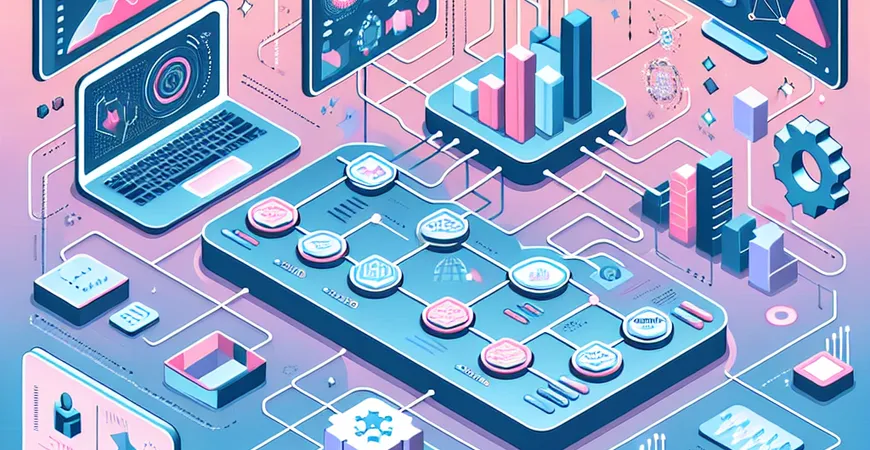
一、概述:WPS表格制作人事报表的基本步骤
在人事管理中,报表是不可或缺的工具。WPS表格(WPS Office的电子表格工具)提供了便捷的功能,可以帮助企业轻松制作各类人事报表。本文将详细介绍如何使用WPS表格制作人事报表,并展示一些实用技巧,帮助企业更加高效地进行人事数据管理。
二、初步准备:收集和整理人事数据
1. 人事数据的收集
在开始制作人事报表之前,首先需要收集相关的员工数据。这些数据通常包括员工的基本信息(如姓名、性别、年龄、职位等)、工作信息(如入职时间、部门、岗位等)以及考勤、薪资等其他相关信息。可以从企业的人力资源管理系统(HRMS)中导出这些数据,确保数据的准确性和完整性。
2. 数据整理和清洗
导出数据后,需要对数据进行整理和清洗。确保每一条数据都完整无误,没有重复或错误的记录。这一步骤至关重要,因为数据的质量直接影响报表的准确性。可以使用WPS表格的筛选、排序和条件格式等功能来辅助数据清洗。
三、基础操作:WPS表格的基本功能应用
1. 创建和设置工作表
打开WPS表格,创建一个新的工作表,并根据需要设置各个单元格的格式。例如,可以将表头设置为加粗并居中显示,便于阅读。还可以使用边框和填充颜色来区分不同的区域,使报表更加美观和易于理解。
2. 数据输入和公式应用
将整理好的数据输入到工作表中,并使用WPS表格的公式功能进行计算。例如,可以使用SUM函数计算员工的总工资,使用AVERAGE函数计算员工的平均考勤天数等。公式的应用不仅提高了计算的准确性,还能减少手动操作的工作量。
四、报表设计:如何美化和优化人事报表
1. 表格美化技巧
一个美观的报表不仅能提升阅读体验,还能更好地传达信息。可以使用WPS表格的丰富样式和主题功能,快速为报表应用一致的设计风格。通过调整字体、颜色和边框等细节,使报表更加专业和规范。
2. 图表和数据可视化
为了更直观地展示人事数据,可以使用WPS表格的图表功能。例如,可以通过柱状图展示各部门的员工数量,通过饼图展示员工的性别比例等。数据可视化不仅能增强报表的表现力,还便于管理层快速获取关键信息。
五、报表发布:分享和导出人事报表
1. 报表分享方法
制作完人事报表后,可以通过WPS表格的分享功能,将报表在线分享给相关人员。可以设置权限,确保只有授权人员能够查看和编辑报表。这样不仅提高了信息的安全性,还能实现团队协作和实时更新。
2. 导出报表和打印
如果需要将报表打印成纸质版或导出为其他格式,可以使用WPS表格的导出功能。可以将报表导出为PDF、Excel等格式,方便存档和分发。此外,还可以设置打印区域和页面布局,确保打印结果符合预期。
结语
通过本文的介绍,相信大家已经了解了如何使用WPS表格制作人事报表的基本流程。从数据收集、整理,到表格的创建、公式的应用,再到报表的美化、发布等,每一个步骤都至关重要。掌握这些技巧,不仅能提高工作效率,还能帮助企业更好地进行人事管理。 如果您正在寻找更强大、更专业的报表工具,我们推荐您试用FineReport。这款企业级web报表工具,功能强大,操作简便,可以帮助您轻松实现各类复杂报表的设计和数据分析需求。 FineReport免费下载试用 希望本文对您有所帮助,期待您在报表制作和数据管理方面取得更大进步。
本文相关FAQs
如何在WPS表格中创建基础的人事报表?
创建人事报表是企业人力资源管理中的重要任务。使用WPS表格,您可以轻松制作一个包含员工信息、考勤记录、薪资等内容的综合报表。以下是具体步骤:
- 打开WPS表格,新建一个空白工作簿。
- 在工作表中,创建员工信息表,包括员工编号、姓名、部门、职位、入职日期等基本信息。
- 在另一张表中,记录考勤信息,如出勤天数、请假天数、加班小时等。
- 将薪资信息添加到第三张表中,包括基本工资、奖金、扣款等。
- 使用公式和数据透视表将各个表格的数据汇总到一个综合报表中。
通过这些步骤,您可以制作一个结构清晰、数据准确的人事报表,方便管理和分析员工信息。
如何在WPS表格中进行员工考勤数据统计?
员工考勤数据统计是人事报表的重要组成部分。以下是详细步骤:
- 首先,创建一个新的工作表命名为“考勤记录”。
- 在表格中设置列标题,比如:员工编号、姓名、日期、出勤状态(如出勤、病假、事假、迟到、早退等)。
- 每天记录员工的出勤情况,并在相应的单元格中填写具体状态。
- 使用WPS表格的筛选功能,筛选出特定员工或特定时间段的考勤情况。
- 使用公式统计每个员工的出勤天数、请假天数、迟到次数等。例如,可以使用COUNTIF函数统计出勤天数:
=COUNTIF(C2:C31, "出勤")通过这些步骤,您可以准确统计每个员工的考勤情况,并在后续的薪资计算中使用这些数据。
WPS表格如何实现员工薪资计算?
实现员工薪资计算需要综合考虑基本工资、奖金、扣款等多种因素。以下是具体操作步骤:
- 在WPS表格中创建一个名为“薪资计算”的工作表。
- 设置列标题,如员工编号、姓名、基本工资、奖金、扣款、应发工资、实发工资等。
- 输入每个员工的基本工资、奖金和扣款数据。
- 使用公式计算应发工资和实发工资。例如:
=基本工资 + 奖金 - 扣款通过这些步骤,您可以准确计算每个员工的薪资,并生成详细的薪资报表。
如何在WPS表格中制作数据透视表以汇总人事数据?
数据透视表是WPS表格中的一项强大功能,可以帮助您快速汇总和分析大量数据。以下是制作数据透视表的步骤:
- 选择需要汇总的数据区域。
- 点击“插入”菜单,选择“数据透视表”。
- 在弹出的对话框中选择数据源和目标位置,然后点击“确定”。
- 在右侧的“数据透视表字段”窗格中,拖动字段到行、列和值区域。例如,您可以将员工姓名拖到行标签,将出勤天数拖到值区域,这样就可以看到每个员工的出勤天数汇总。
通过数据透视表,您可以快速汇总和分析人事数据,生成各种统计报表。
如何使用WPS表格中的图表功能可视化人事数据?
可视化是展示数据最直观的方法。使用WPS表格中的图表功能,您可以将人事数据转换为直观的图表。以下是具体步骤:
- 选择需要可视化的数据区域。
- 点击“插入”菜单,选择适当的图表类型,如柱形图、饼图、折线图等。
- 调整图表的格式和样式,使其清晰易读。
- 添加图表标题、轴标签和数据标签,以便更好地展示数据。
通过这些步骤,您可以将人事报表中的数据转换为直观的图表,帮助决策者更好地理解和分析数据。
推荐工具:FineReport免费下载试用。
本文内容通过AI工具匹配关键字智能整合而成,仅供参考,帆软不对内容的真实、准确或完整作任何形式的承诺。具体产品功能请以帆软官方帮助文档为准,或联系您的对接销售进行咨询。如有其他问题,您可以通过联系blog@fanruan.com进行反馈,帆软收到您的反馈后将及时答复和处理。

























